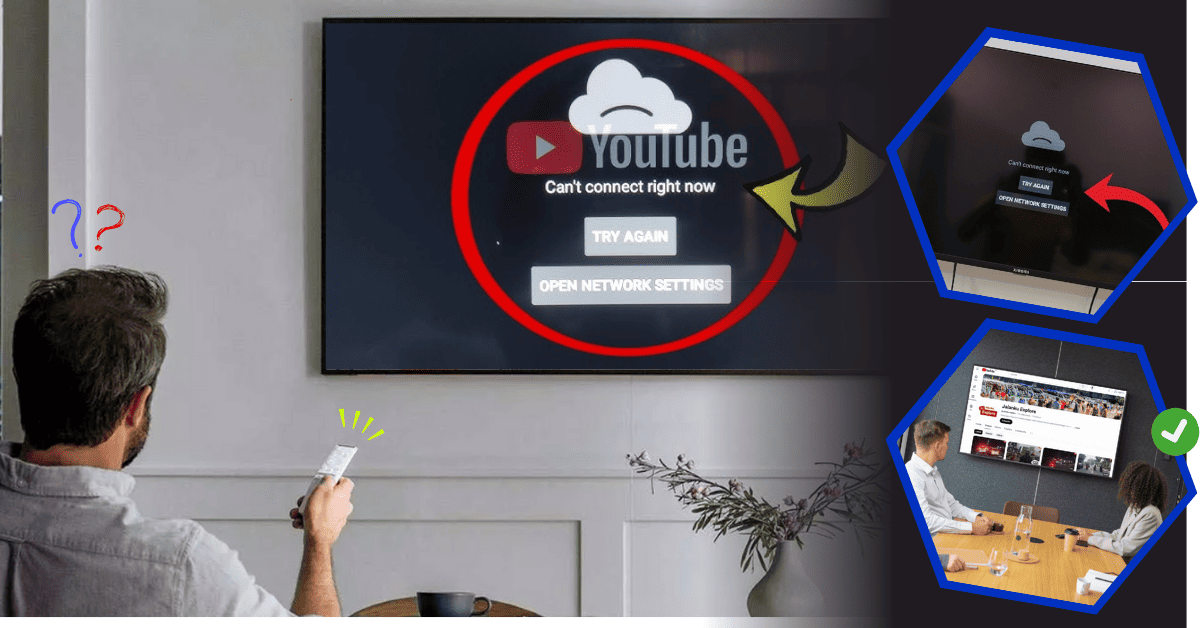Saat ini, menonton YouTube di Smart TV menjadi salah satu aktivitas yang paling sering dilakukan di rumah. Namun, tidak jarang mengalami masalah di mana YouTube tidak bisa dibuka di Smart TV, baik itu LG, Samsung, Sharp, atau Polytron. Masalah ini tentu saja bisa mengganggu hiburan, terutama ketika Anda sedang ingin menonton tayangan live di YouTube. Lalu, apa sebenarnya penyebab YouTube tidak bisa dibuka di Smart TV? Mari kita telusuri berbagai faktor yang mungkin menjadi penyebabnya.
Apa itu Smart TV?
Sebelum kita masuk ke penyebab utama masalah YouTube, mari kita bahas sedikit tentang apa itu Smart TV. Smart TV adalah televisi yang terhubung ke internet dan memungkinkan penggunanya untuk mengakses berbagai layanan streaming, aplikasi, serta konten online lainnya. Salah satu aplikasi yang sering digunakan adalah YouTube. Namun, kadang-kadang pengguna mengalami kendala saat mencoba membuka aplikasi YouTube di Smart TV mereka.
Penyebab Youtube Tidak Bisa dibuka di Smart TV
Terdapat beberapa alasan mengapa YouTube tidak bisa dibuka di Smart TV. Berikut adalah beberapa penyebab yang sering terjadi :
-
Masalah Koneksi Internet
Salah satu penyebab utama YouTube tidak bisa dibuka adalah masalah pada koneksi internet. Smart TV membutuhkan koneksi yang stabil dan cepat agar dapat mengakses layanan streaming seperti YouTube. Jika koneksi internet Anda lemah atau tidak stabil, aplikasi YouTube mungkin tidak bisa terbuka dengan baik.
-
Pembaruan Perangkat Lunak
Setiap Smart TV, baik itu merk LG, Samsung, Sharp, atau Polytron, memerlukan pembaruan perangkat lunak secara berkala. Pembaruan ini penting untuk meningkatkan kinerja TV dan aplikasi yang ada, termasuk YouTube. Jika perangkat lunak TV tidak diperbarui, aplikasi YouTube mungkin tidak akan berjalan dengan lancar atau bahkan tidak bisa dibuka sama sekali.
-
Aplikasi YouTube yang Tidak Kompatibel
Kadang-kadang, masalah ini terjadi karena versi aplikasi YouTube yang terpasang di TV Anda tidak kompatibel dengan versi perangkat lunak TV Anda. Ini bisa menyebabkan aplikasi YouTube tidak berfungsi dengan baik, atau bahkan tidak bisa dibuka sama sekali.
-
Pengaturan yang Tidak Tepat di TV
Beberapa pengaturan di Smart TV bisa mempengaruhi bagaimana aplikasi seperti YouTube bekerja. Misalnya, pengaturan waktu, region, atau pengaturan jaringan Wi-Fi yang salah dapat menyebabkan YouTube tidak bisa dibuka.
-
Kerusakan Perangkat Keras
Kerusakan pada perangkat keras TV juga bisa menjadi penyebab YouTube tidak bisa dibuka. Meskipun ini jarang terjadi, namun jika TV Anda mengalami kerusakan fisik atau ada komponen yang rusak, aplikasi YouTube mungkin tidak dapat berjalan dengan baik.
.
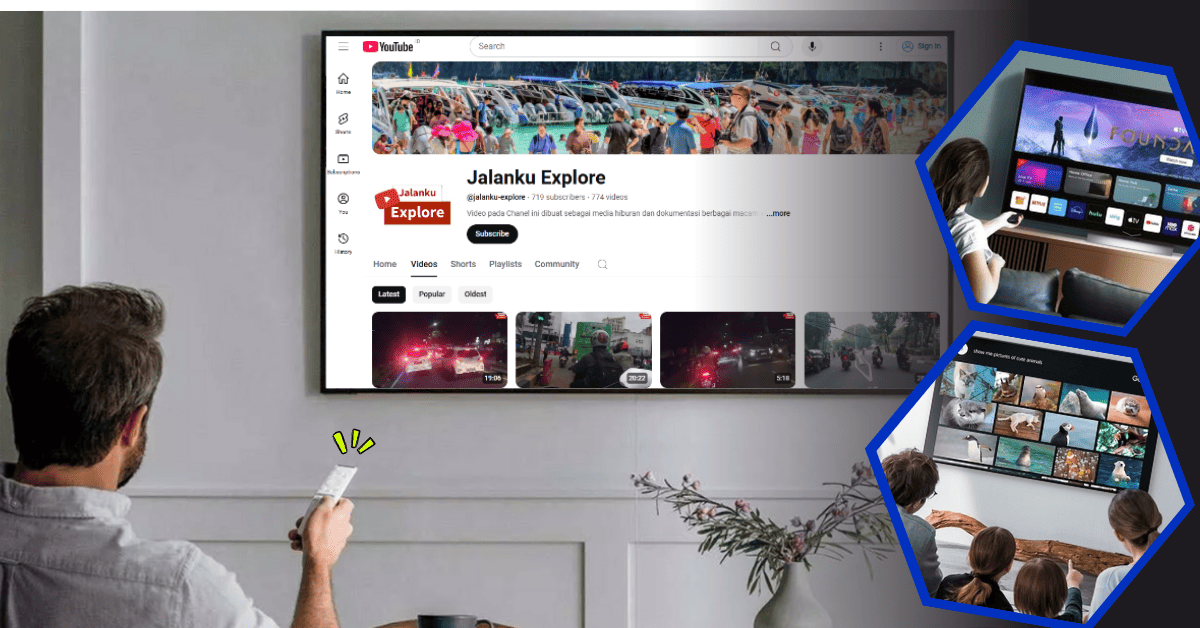
Penyebab Utama Berdasarkan Merk TV
-
Penyebab Youtube Tidak Bisa dibuka di Smart TV LG
Untuk Smart TV LG, masalah YouTube biasanya terkait dengan aplikasi yang perlu diperbarui atau koneksi internet yang lemah. LG juga kadang-kadang menghadapi masalah dengan pembaruan perangkat lunak yang tidak terinstal dengan baik, yang bisa mempengaruhi performa aplikasi.
-
Penyebab Youtube Tidak Bisa dibuka di Smart TV Samsung
Samsung dikenal dengan teknologi canggih pada Smart TV-nya. Namun, masalah YouTube pada TV Samsung seringkali disebabkan oleh kesalahan dalam pengaturan aplikasi atau versi perangkat lunak yang sudah ketinggalan zaman. Pembaruan perangkat lunak yang tidak tepat atau versi YouTube yang tidak kompatibel juga dapat menyebabkan masalah ini.
-
Penyebab Youtube Tidak Bisa dibuka di Smart TV Sharp
Pada Smart TV Sharp, masalah YouTube lebih sering muncul karena perangkat lunak yang tidak diperbarui. Beberapa pengguna juga melaporkan bahwa aplikasi YouTube tidak dapat dibuka jika TV dalam mode hemat energi atau jika pengaturan jaringan Wi-Fi tidak terkonfigurasi dengan benar.
-
Penyebab Youtube Tidak Bisa dibuka di Smart TV Polytron
Untuk TV Polytron, masalah YouTube sering disebabkan oleh masalah pada aplikasi itu sendiri atau masalah koneksi internet. Pengguna TV Polytron perlu memastikan bahwa perangkat lunak TV diperbarui dan aplikasi YouTube yang digunakan adalah versi terbaru agar bisa berfungsi dengan baik.
.
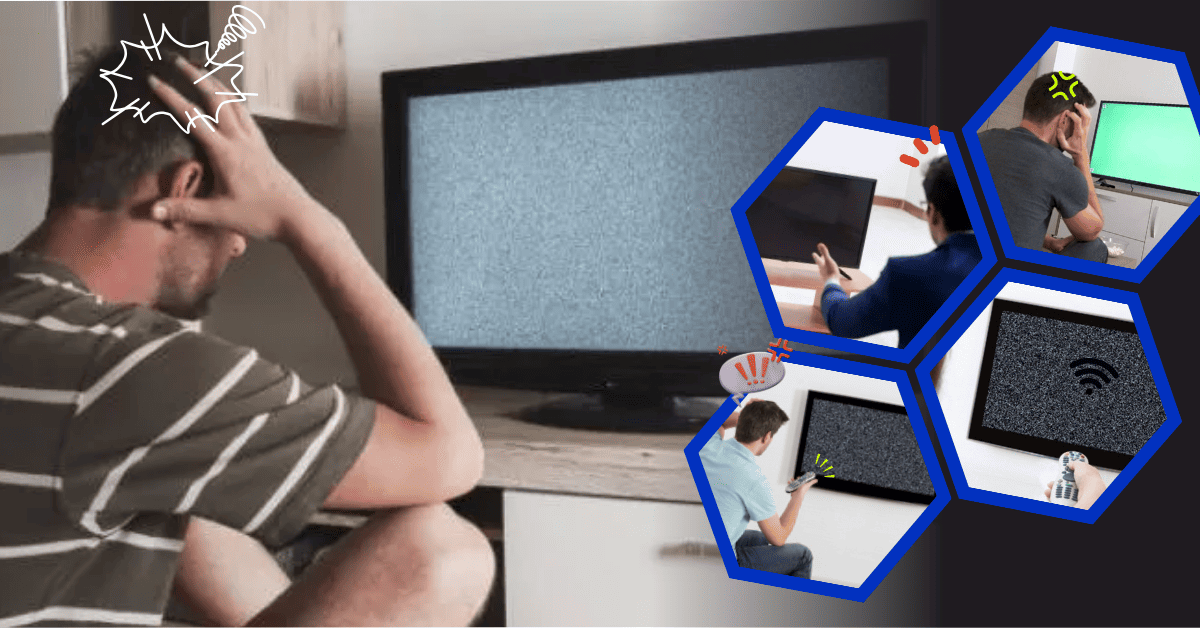
Cara Mengatasi Masalah YouTube Tidak Bisa dibuka di Smart TV
Jika YouTube tidak bisa dibuka di Smart TV, berikut adalah beberapa langkah yang bisa Anda coba untuk mengatasi masalah tersebut:
-
Memperbaiki Koneksi Internet
Periksa koneksi internet Anda dan pastikan Wi-Fi atau kabel internet Anda terhubung dengan baik. Jika menggunakan Wi-Fi, pastikan signal-nya cukup kuat agar YouTube bisa berjalan dengan lancar.
-
Melakukan Pembaruan Perangkat Lunak
Periksa apakah ada pembaruan perangkat lunak yang tersedia untuk Smart TV Anda. Pembaruan perangkat lunak biasanya mencakup perbaikan bug dan meningkatkan performa aplikasi.
-
Memeriksa Aplikasi YouTube dan Kompatibilitasnya
Pastikan aplikasi YouTube yang terinstal di TV Anda adalah versi terbaru dan kompatibel dengan perangkat lunak TV Anda. Anda bisa mencoba untuk menghapus dan menginstal ulang aplikasi YouTube jika diperlukan.
-
Mengatur Ulang Smart TV ke Pengaturan Pabrik
Jika semua cara di atas tidak berhasil, coba reset Smart TV Anda ke pengaturan pabrik. Ini akan mengembalikan semua pengaturan ke kondisi awal, sehingga bisa memperbaiki masalah yang mungkin terjadi pada sistem TV.
-
Menghubungi Layanan Pelanggan untuk Masalah Perangkat Keras
Jika kerusakan yang terjadi terletak pada perangkat keras TV, sebaiknya hubungi layanan pelanggan merk TV Anda untuk mendapatkan bantuan lebih lanjut.
.
Tips Agar YouTube Tetap Berfungsi Lancar di Smart TV
- Tips Mengoptimalkan Jaringan Wi-Fi
Pastikan jaringan Wi-Fi Anda memiliki bandwidth yang cukup untuk streaming video. Hindari penggunaan perangkat lain yang menghabiskan banyak bandwidth saat menonton YouTube. - Menggunakan Aplikasi YouTube Versi Terbaru
Selalu pastikan Anda menggunakan versi terbaru dari aplikasi YouTube. Pembaruan aplikasi ini biasanya mencakup fitur baru dan perbaikan bug yang membuat YouTube lebih lancar. - Mengatur Pengaturan Smart TV dengan Benar
Periksa pengaturan jaringan dan pengaturan tampilan di Smart TV Anda. Pengaturan yang tepat akan membantu aplikasi YouTube berfungsi lebih baik. - Menggunakan Perangkat Eksternal Jika Perlu
Jika masalah terus berlanjut, Anda bisa mencoba menggunakan perangkat eksternal seperti Chromecast atau perangkat streaming lainnya untuk menonton YouTube di TV.
Kesimpulan
Masalah YouTube tidak bisa dibuka di Smart TV dapat disebabkan oleh berbagai faktor, mulai dari masalah koneksi internet hingga perangkat keras yang rusak. Namun, dengan melakukan pembaruan perangkat lunak, memeriksa aplikasi YouTube, dan mengoptimalkan pengaturan TV, Anda dapat mengatasi masalah tersebut dengan mudah.
Keterangan dalam artikel ini hanya bersifat sebagai informasi umum dan bukan informasi resmi yang diharapkan dapat membantu Anda memahami penyebab masalah yang terjadi serta langkah-langkah perbaikan dasar. Untuk informasi lebih akurat dan solusi yang lebih tepat disarankan untuk menghubungi pihak teknisi resmi untuk dilakukan pemeriksaan lebih lanjut.
Baca juga artikel terkait lainnya : Cara mengatasi TV Digital yang tidak ada sinyal